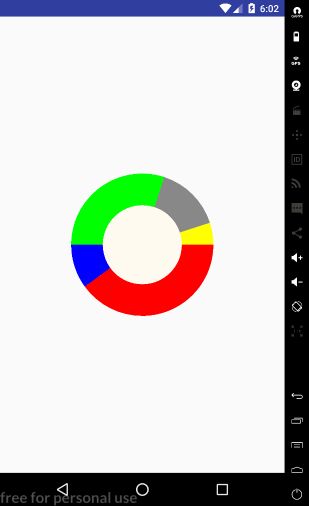自定义 View 简单图形的绘制
Android 的绘制是一个庞大的工程,我了解的也不全,这里就把我学习的路线写一下。基本是按照 扔物线 的自定义 View 课程来学习的,他的网站:http://hencoder.com
我们通过往布局当中添加一个 TextView 控件来添加一行文字,添加一个 ImageView 来添加一张图片,实际上,这些文字、图片等等都是通过绘制展现在我们面前的。
如果我们需要绘制自己的组件,就需要去让我们的类去重写 onDraw 方法,所有的绘制操作都是在该方法中进行的。
onDraw 方法的参数是一个 Canvas,翻译过来是“画布”,实际上,Canvas 的功能却不单单是画布这么简单,我们的所有内容都是 Canvas “画”出来的,所以 Canvas 不单单是一个画布的功能。
Android 还有一个重要的对象:Paint,翻译过来是“颜料”,实际上它的功能是为我们“作画的画笔”提供一系列的设置操作,譬如颜色、风格等等。
Canvas 提供了一系列的 “drawXXX” 方法来帮助我们去画出我们需要的内容,点、线、圆(椭圆)、矩形、文字、图片等等。
Paint
在讲解图形绘制之前,先将一个重要的参数,几乎每一个 drawXXX 方法都有一个 paint 参数,该参数定义了画笔的一系列属性:实心空心、笔触宽度、画笔颜色、是否消除锯齿等等。
在这里把最常用的设置列一下,没有将到的后面遇到了再提。
- setARGB:设置 RGB 颜色,第一个参数为透明度,后面三个参数为 RED、GREEN、BLUE 颜色。取值范围 0~255。
- setColor:设置颜色。
- setAlpha:设置透明度。取值范围 0~255。
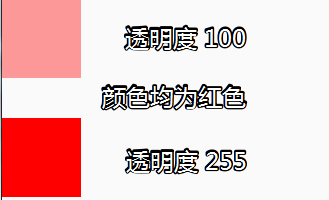
- setAntiAlias:设置是否开启抗锯齿。开启之后,系统会稍微改变图形边缘的颜色,让边界显得更圆润一些。
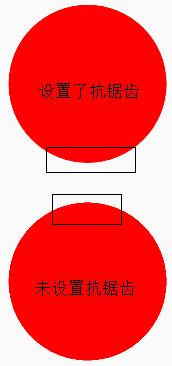
setStyle:设置画笔的风格,主要有三种:
- Paint.Style.FILL:填充内部
- Paint.Style.STROKE:描边
- Paint.Style.FILL_AND_STROKE:填充内部和描边

setStrokeCap:设置笔帽风格。有以下几种风格可选:
- Paint.Cap.BUTT:不设置笔帽
- Paint.Cap.ROUND:圆头笔帽
- Paint.Cap.SQUARE:方头笔帽
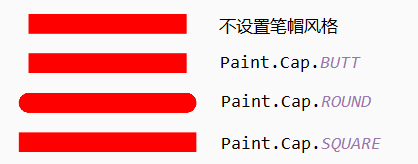
- setStrokeWidth:设置笔触的宽度。
- setShadowLayer:设置阴影。第一个参数为阴影角度,第二和第三为阴影在 X 轴和 Y 轴上的偏移量,第四个参数为阴影颜色。
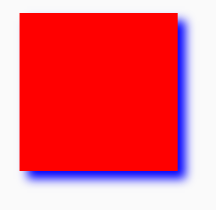
常用的方法就是这几个,但是还有一些更加高级的用法,在后面会讲到。
最基础的绘制
绘制颜色
Canvas 的 setColor 和 setARGB 都是用来绘制颜色的:
@Override
protected void onDraw(Canvas canvas) {
super.onDraw(canvas);
//两种效果颜色是一样的
canvas.drawColor(Color.parseColor("#FFF68F"));
canvas.drawARGB(255, 255, 246, 143);
}
这里的绘制颜色和 Paint 的 setColor 是不一样是,这个是绘制整个画布的颜色。
绘制点
在 Android 中有两个方法可以画点:
- drawPoint(float x, float y, Paint paint):画一个点。参数说明:
- float x:点的 X 轴坐标。
- float y:点的 Y 轴坐标。
- Paint paint:画笔。
- public void drawPoints(float[] pts, Paint paint):画一组点。参数说明:
- float[] pts,点的坐标数组,每个点由 X、Y 轴两个坐标值组成,格式为 [x0,y0, x1, y1, x2 ,y2 …]
- Paint paint:画笔。
- public void drawPoints(float[] pts, int offset, int count, Paint paint):画一组点。参数说明:
- float[] pts,点的坐标数组,每个点由 X、Y 轴两个坐标值组成,格式为 [x0,y0, x1, y1, x2 ,y2 …]
- int offset:在坐标数组中取值的偏移量。
- int count:坐标数组中取值个数
- Paint paint:画笔。
使用 drawPoint 方法需要设置画笔宽度,否则效果不明显。
示例:
@Override
protected void onDraw(Canvas canvas) {
super.onDraw(canvas);
paint.setStrokeWidth(50);
paint.setColor(Color.RED);
float[] points = new float[]{100,100,200,200,300,300,400,400};
canvas.drawPoints(points,paint);
paint.setColor(Color.BLUE);
canvas.drawPoints(points,1,3,paint);
}
效果:
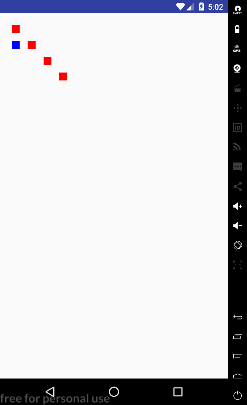
可以看到,蓝色点因为取了三个值,只能构成一个点,所以只画出一个。
绘制直线
连接两点,形成直线。
- drawLine(float startX, float startY, float stopX, float stopY, Paint paint):画一条直线。参数说明:
- float startX:起始点的 X 轴坐标。
- float startY:起始点的 Y 轴坐标。
- float stopX:结束点的 X 轴坐标。
- float stopY:结束点的 Y 轴坐标。
- Paint paint:画笔。
- drawLines(float[] pts, int offset, int count, Paint paint):画一组直线。参数和画点类似,只不过是四个值一组。
- drawLines(float[] pts, Paint paint):画一组直线。参数和画点类似,只不过是四个值一组。
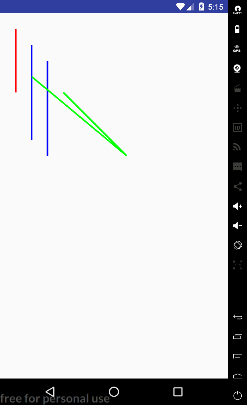
绘制矩形
可以调用 Canvas 对象的 drawRect 来画一个矩形,也可以调用 drawRoungdRect 来画一个圆角矩形。
- drawRect(float left, float top, float right, float bottom, Paint paint):画一个矩形,参数分别为:
- float left:矩形左侧的 X 轴坐标,正常情况下可以理解为矩形左边距离左边界的距离。
- float top:矩形顶部的 Y 轴坐标,正常情况下可以理解为矩形上边距离顶部的距离。
- float right:矩形右侧 X 轴坐标,正常情况下可以理解为矩形右边距离左边界的距离。
- float bottom:矩形底部 Y 轴坐标,正常情况下可以理解为矩形底部距离顶部的距离。
- Paint paint:画笔
- drawRoundRect(float left, float top, float right, float bottom, float rx, float ry, Paint paint):画一个圆角矩形,前四个参数和最后一个参数和 drawRect 相同,其他两个参数:
- float rx:圆角 X 轴的半径。
- float ry:圆角 Y 轴的半径。
- drawRect(RectF rect, Paint paint):通过 RectF 对象创建一个矩形。
- drawRect(Rect r, Paint paint):通过 Rect 对象创建一个矩形。
- drawRoundRect(RectF rect, float rx, float ry,Paint paint):通过 RectF 创建一个圆角矩形。
说一下 Rect 和 RectF,通俗一点讲就是,Rect 封装了一个矩形四个边的 X/Y 轴数据,RectF 和 Rect 的不同点就是四个边的距离可以是 float...
再说圆角的半径,如果 X/Y 轴半径相同,则是一个规则的圆(角),X 轴数据和 Y 轴不同,就是一个椭圆(角),X>Y 是一个横着的椭圆,Y>X 是一个竖起来的椭圆。
示例:
@Override
protected void onDraw(Canvas canvas) {
super.onDraw(canvas);
paint.setStrokeWidth(10);
paint.setColor(Color.RED);
canvas.drawRect(100, 100, 500, 500, paint);//画正方形
paint.setColor(Color.GREEN);
paint.setStyle(Paint.Style.STROKE);
canvas.drawRect(new Rect(600, 100, 900, 1000), paint);//画空心长方形
paint.setColor(Color.BLUE);
canvas.drawRoundRect(100, 700, 500, 1000, 20, 20, paint);//画圆角空心长方形
}
效果:
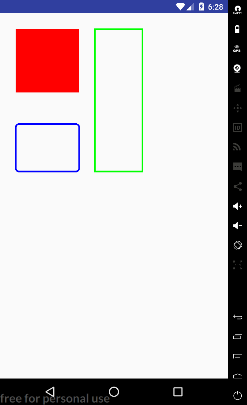
绘制画和椭圆
调用 Canvas 的 drawCircle 来画一个圆,drawOval 来画一个椭圆。
drawCircle(float cx, float cy, float radius, Paint paint):画圆,参数说明:
- float cx:圆心 X 轴坐标。
- float cy:圆心 Y 轴坐标。
- float radius:圆的半径。
- Paint paint:画笔。
drawOval(RectF oval, Paint paint):通过 RectF 画一个椭圆。
- drawOval(float left, float top, float right, float bottom, Paint paint):画一个椭圆,参数和矩形类似,椭圆上下左右四个端点的 X/Y 轴坐标。
示例:
@Override
protected void onDraw(Canvas canvas) {
super.onDraw(canvas);
paint.setStrokeWidth(10);
paint.setColor(Color.RED);
canvas.drawCircle(500, 500, 200, paint);
paint.setStyle(Paint.Style.STROKE);
canvas.drawOval(100, 800, 900, 900, paint);
}
效果如下:
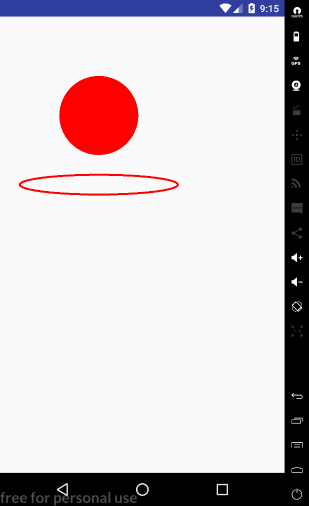
绘制弧线和扇形
调用 Canvas 对象的 drawArc 方法可以画出圆弧。
如果 Paint 对象的 Style 为
FILL或者FILL_AND_STROKE,则效果为扇形
- drawArc(float left, float top, float right, float bottom, float startAngle,
float sweepAngle, boolean useCenter, Paint paint) - drawArc(RectF oval, float startAngle, float sweepAngle, boolean useCenter,
Paint paint)
参数说明:
- float startAngle:圆弧的起始角度。
- float sweepAngle:圆弧旋转的角度。
- boolean useCenter:是否使用圆心。
示例:
@Override
protected void onDraw(Canvas canvas) {
super.onDraw(canvas);
paint.setStrokeWidth(5);//画笔笔触宽度
paint.setColor(Color.RED);//画笔颜色
paint.setStyle(Paint.Style.STROKE);//空心
//为演示圆弧和 RectF 的关系,先画几个矩形。
RectF rect1 = new RectF(100, 100, 400, 400);
RectF rect2 = new RectF(100, 500, 400, 800);
RectF rect3 = new RectF(100, 900, 400, 1200);
RectF rect4 = new RectF(100, 1300, 400, 1600);
canvas.drawRect(rect1, paint);//为展示方便,画一个矩形
canvas.drawRect(rect2, paint);//为展示方便,画一个矩形
canvas.drawRect(rect3, paint);//为展示方便,画一个矩形
canvas.drawRect(rect4, paint);//为展示方便,画一个矩形
paint.setColor(Color.GREEN);//将画笔颜色改为绿色,开始画圆弧
//第一个圆弧,起始角度90°,旋转角度90°,使用圆心,并且不填充
paint.setStyle(Paint.Style.STROKE); //不填充
canvas.drawArc(rect1, 90, 90, true, paint);//使用圆心
//第二个圆弧,起始角度90°,旋转角度90°,不使用圆心,空心
canvas.drawArc(rect2, 90, 90, false, paint);//不使用圆心
//第三个圆弧,起始角度180°,旋转角度120°,使用圆心,填充(扇形)
paint.setStyle(Paint.Style.FILL_AND_STROKE);//实心
canvas.drawArc(rect3, 180, 120, true, paint);//使用圆心
//第四个圆弧,起始角度 180°,120°,不使用圆心,填充(扇形)
canvas.drawArc(rect4, 180, 120, false, paint);
}
效果如下:
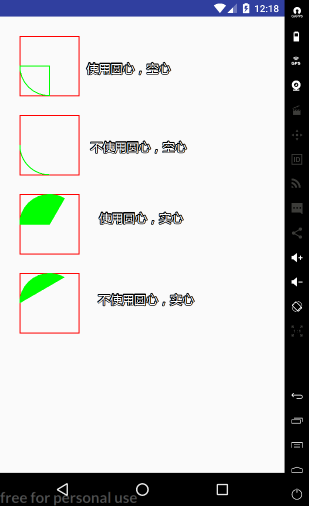
绘制 Bitmap
用来绘制 Bitmap 对象,将 Bitmap 中的像素内容复制过来。
- drawBitmap(Bitmap bitmap, float left, float top, Paint paint):参数说明:
- Bitmap bitmap:Bitmap 对象。
- float left:Bitmap 距离左边的距离。
- float top:Bitmap 距离顶端的距离。
- Paint paint:画笔。
- drawBitmap(Bitmap bitmap, Matrix matrix, Paint paint):参数说明:
- Bitmap bitmap:Bitmap 对象。
- Matrix matrix:用于对 Bitmap 进行转换的矩阵。
- Paint paint:画笔。
- drawBitmap(Bitmap bitmap, Rect src, Rect dst, Paint paint):参数说明:
- Bitmap bitmap:Bitmap 对象。
- Rect src:选取 Bitmap 中的一块,也就是该 Bitmap 需要显示的部分,如果为 null,则为整个图片。
- Rect dst:选取部分绘制的位置。
- Paint paint:画笔。
- drawBitmap(Bitmap bitmap, Rect src, RectF dst, Paint paint):和 Rect 作用相同。
示例:
@Override
protected void onDraw(Canvas canvas) {
super.onDraw(canvas);
paint.setStrokeWidth(5);//画笔笔触宽度
Bitmap bitmap = BitmapFactory.decodeResource(getResources(), R.drawable.timg);
canvas.drawBitmap(bitmap, 0, 0, paint);
Rect rect = new Rect(0, 0, 600, 600);
canvas.drawBitmap(bitmap, rect, new Rect(0, 700, 600, 1300), paint);
}
显示如下:
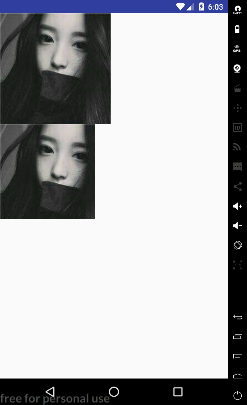
绘制文字
通过调用 Canvas 对象的 drawText 方法来绘制文字
- drawText(CharSequence text, int start, int end, float x, float y, Paint paint):绘制文字,参数说明:
- CharSequence text:要绘制的文字。
- int start:截取字符的起始索引。
- int end:截取字符的结束索引。
- float x:绘制起点的 X 坐标(起点为基线)。
- float y:绘制起点的 Y 坐标(起点为基线)。
- Paint paint:画笔。
- drawText(String text, float x, float y, Paint paint):第二个和第三个参数分别为绘制起点的 X/Y 轴坐标。
- drawText(char[] text, int index, int count, float x, float y, Paint paint):第三个参数为需要绘制的字符个数。
- drawText(String text, int start, int end, float x, float y, Paint paint):和第一个函数类似。
- drawTextOnPath(String text, Path path, float hOffset, float vOffset, Paint paint):通过路径绘制文字,之后会讲到。
- drawTextOnPath(char[] text, int index, int count, Path path, float hOffset, float vOffset, Paint paint):通过路径绘制文字,之后会讲到。
- drawTextRun(char[] text, int index, int count, int contextIndex, int contextCount, float x, float y, boolean isRtl, Paint paint):可以不用理会。
- drawTextRun(CharSequence text, int start, int end, int contextStart, int contextEnd, float x, float y, boolean isRtl, Paint paint):可以不用理会。
先来看一个简单的例子:
@Override
protected void onDraw(Canvas canvas) {
super.onDraw(canvas);
paint.setTextSize(300);
canvas.drawText("Google", 0, 0, paint);
}
显示结果:
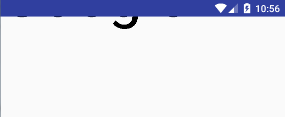
这是因为啥呢?画一个矩形的时候,坐标都是以四个边为标准的,而绘制文字却不是,其坐标标准是有一个“baseline”的:
@Override
protected void onDraw(Canvas canvas) {
super.onDraw(canvas);
int baseLine = 500;
paint.setTextSize(300);
canvas.drawText("Google", 200, baseLine, paint);
//添加一条辅助线,更直观的观察 BaseLine
paint.setStrokeWidth(5);
paint.setColor(Color.RED);
canvas.drawLine(0, baseLine, canvas.getWidth(), baseLine, paint);
}
显示如下:
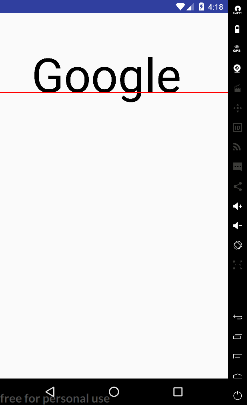
是不是对 drawText 的位置是不是很明白了,其实 drawText 单位绘制有很多讲究,后面再深入写吧。
总结,画一个饼图
在屏幕中间画一个饼状图,饼状图分为五部分,分别为 40%,10%,30%,15%,5%,每个部分都为不同颜色。
@Override
protected void onDraw(Canvas canvas) {
super.onDraw(canvas);
paint.setStyle(Paint.Style.FILL);
paint.setColor(Color.parseColor("#FFFAF0"));
int canvasWidth = canvas.getWidth();
int canvasHeight = canvas.getHeight();
float left = canvasWidth / 4;
float top = (canvasHeight - (canvasWidth / 2)) / 2;
float right = canvasWidth * 3 / 4;
float bottom = ((canvasHeight - (canvasWidth / 2)) / 2) + (canvasWidth / 2);
RectF rectF = new RectF(left, top, right, bottom);
Log.d("TTT", "width = " + canvasWidth);
Log.d("TTT", "height = " + canvasHeight);
Log.d("TTT","left = " + left);
Log.d("TTT","top = " + top);
Log.d("TTT","right = " + right);
Log.d("TTT","bottom = " + bottom);
//开始画饼状图。
paint.setColor(Color.RED);
canvas.drawArc(rectF, 0, 360 * 40 / 100, true, paint);
paint.setColor(Color.BLUE);
canvas.drawArc(rectF, 360 * 40 / 100, 360 * 10 / 100, true, paint);
paint.setColor(Color.GREEN);
canvas.drawArc(rectF, (360 * 40 / 100) + (360 * 10 / 100), 360 * 30 / 100, true, paint);
paint.setColor(Color.GRAY);
canvas.drawArc(rectF, (360 * 40 / 100) + (360 * 10 / 100) + (360 * 30 / 100), 360 * 15 / 100, true, paint);
paint.setColor(Color.YELLOW);
canvas.drawArc(rectF, (360 * 40 / 100) + (360 * 10 / 100) + (360 * 30 / 100) + (360 * 15 / 100), 360 * 5 / 100, true, paint);
//中间画一个圆,让这个饼状图变成空心。
paint.setColor(Color.parseColor("#FFFAF0"));
canvas.drawCircle(canvasWidth / 2, canvasHeight / 2, 200, paint);
}
参数没啥可解释的,简单的加减法,显示如下: